Écran d'édition d'éléments (Vue Liste des miniatures)
Touchez  (Vue Liste des miniatures) dans l'écran d'édition d'éléments pour afficher la liste des miniatures de toutes les pages de l'élément en cours d'édition ; ajoutez, supprimez ou dupliquez des pages ou utilisez d'autres fonctions selon vos besoins. Vous pouvez également réorganiser les pages.
(Vue Liste des miniatures) dans l'écran d'édition d'éléments pour afficher la liste des miniatures de toutes les pages de l'élément en cours d'édition ; ajoutez, supprimez ou dupliquez des pages ou utilisez d'autres fonctions selon vos besoins. Vous pouvez également réorganiser les pages.
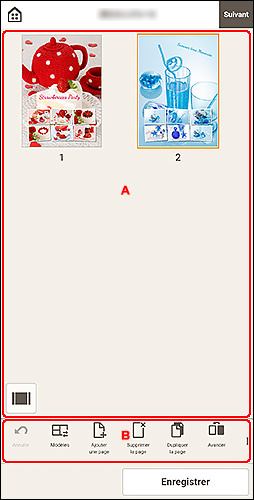
A :Zone des pages
Affiche la liste des miniatures de toutes les pages de l'élément.
 Remarque
Remarque
- Certaines pages peuvent être masquées en fonction de votre appareil. Pour afficher les pages masquées, faites glisser la zone des pages vers le haut.
 (Vue Image seule)
(Vue Image seule)- Touchez basculer vers l'écran d'édition d'éléments.
B : Zone des outils d'édition
 Remarque
Remarque
- Les contenus affichés varient en fonction de l'élément.
- Si des outils sont masqués,
 (Précédent)/
(Précédent)/  (Suivant) apparaît. Pour afficher les outils masqués, faites défiler la zone des outils d'édition vers la gauche ou vers la droite.
(Suivant) apparaît. Pour afficher les outils masqués, faites défiler la zone des outils d'édition vers la gauche ou vers la droite.
 Annuler
Annuler-
Annule la dernière opération.
Chaque touche permet de restaurer l'état précédent.
 Modèles
Modèles-
Vous pouvez modifier le modèle.
 Remarque
Remarque- Pour plus d'informations sur la procédure à suivre pour modifier le modèle, reportez-vous à la section Modification du modèle.
 Ajouter une page
Ajouter une page- Ajoute une nouvelle page après la page sélectionnée.
 Supprimer la page
Supprimer la page- Supprime la page sélectionnée.
 Dupliquer la page
Dupliquer la page- Duplique la page sélectionnée.
 Avancer
Avancer- Déplace la page sélectionnée d'une page vers le haut.
 Reculer
Reculer- Déplace la page sélectionnée d'une page vers le bas.
 Remarque
Remarque
- Pour plus d'informations sur l'ajout, la suppression, la duplication ou la réorganisation de pages, reportez-vous à la section Ajout, suppression ou réorganisation de pages.
